Accès guidé sur Iphone – Le guide ultime des parents
Les smartphones captent notre attention avec des notifications, des publicités et d’autres informations sans arrêt. Alors que nos vies sont de plus en plus liées à la technologie, il est important de limiter son utilisation, surtout pour les enfants. Heureusement, iOS d'Apple dispose d'une fonction efficace, « Accès guidé », pour aider les utilisateurs à se reconcentrer sur les activités essentielles.
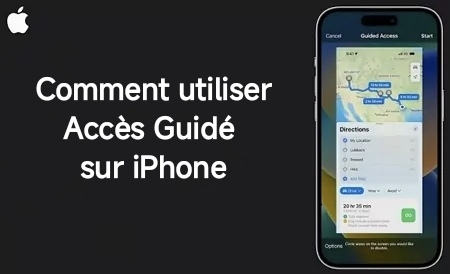
De plus, l'Accès guidé possède une fonctionnalité de limite de temps qui permet aux utilisateurs de définir une durée pour la session verrouillée. Dans cet article, nous vous présenterons les fonctionnalités d’Accès guidé ainsi que des étapes détaillées pour vous aider à obtenir une meilleure expérience d’utilisation avec votre iPhone.
- Partie 1 : Qu'est-ce que l'Accès guidé sur iPhone ?
- Partie 2 : Comment configurer l'Accès guidé sur iPhone ?
- Partie 3 : Comment activer l'Accès guidé sur iPhone ?
- Partie 4 : L'Accès guidé sur votre iPhone ne fonctionne pas ?
- Partie 5 : Comment supprimer les traces de l’Accès guidé sur votre écran ?
- Partie 6 : Pourquoi utiliser l'Accès guidé en tant que parents ?
Qu'est-ce que l'Accès guidé sur iPhone ?
L'Accès guidé est une fonctionnalité qui améliore la concentration, minimise les distractions et aide les utilisateurs à rester productifs. Cette fonctionnalité présente sur iOS permet de limiter l'utilisation de l'appareil à une seule application seulement et de gérer les fonctionnalités selon vos préférences. La fonctionnalité d’Accès guidé est très utile lorsque des enfants utilisent un smartphone ou lorsque vous souhaitez prêter votre téléphone à quelqu'un d'autre. Sa facilité d'utilisation ainsi que capacité d’utilisation multiples en font une solution adaptée à différentes situations, qu'il s'agisse d'une utilisation personnelle ou éducative.
Comment configurer l'Accès guidé sur iPhone ?
Il vous suffit de suivre ces étapes simples pour activer l'Accès guidé sur votre iPhone et le personnaliser selon vos besoins et préférences :
Accéder aux réglages : Allez dans Réglages et choisissez Accessibilité. Faites défiler vers le bas et appuyez sur l'option Accès guidé.
Activer l'Accès guidé : Activez la fonctionnalité Accès guidé en appuyant sur le bouton.
Configurer le code d'accès : Dans les réglages, appuyez sur « Réglages des codes ».
Définir un code d'accès : Configurez un code d'accès pour l'Accès guidé en entrant et confirmant ce code.
Allez dans les paramètres : cliquez trois fois sur le bouton latéral ou principal de votre iPhone pour accéder aux paramètres. Appuyez sur « Options » pour personnaliser les fonctionnalités et définir des limites de temps d’utilisations.
Personnaliser les options : Si les options ne sont pas visibles, cliquez trois fois sur le bouton latéral à nouveau et entrez votre code d'accès crée au préalable. Activez les options pour lesquels vous souhaitez ajouter une limite de temps et appuyez sur « Activer l’accès d’aide » pour appliquer vos préférences.
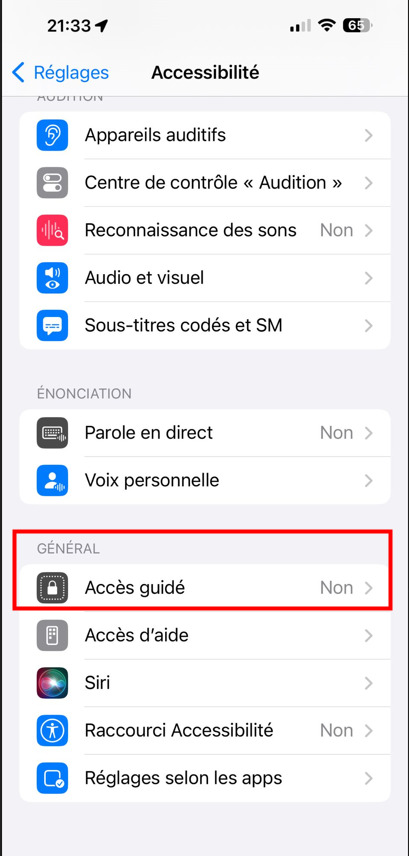
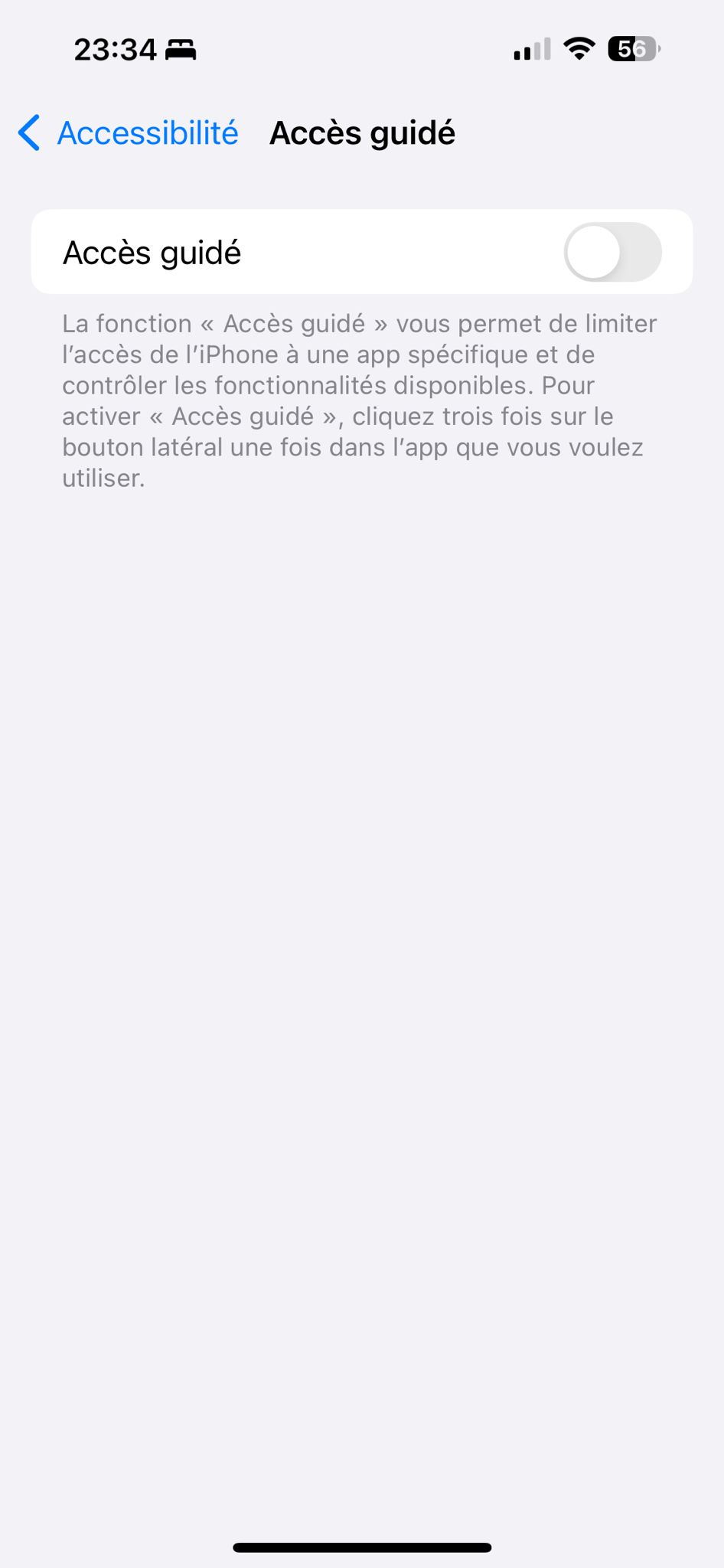
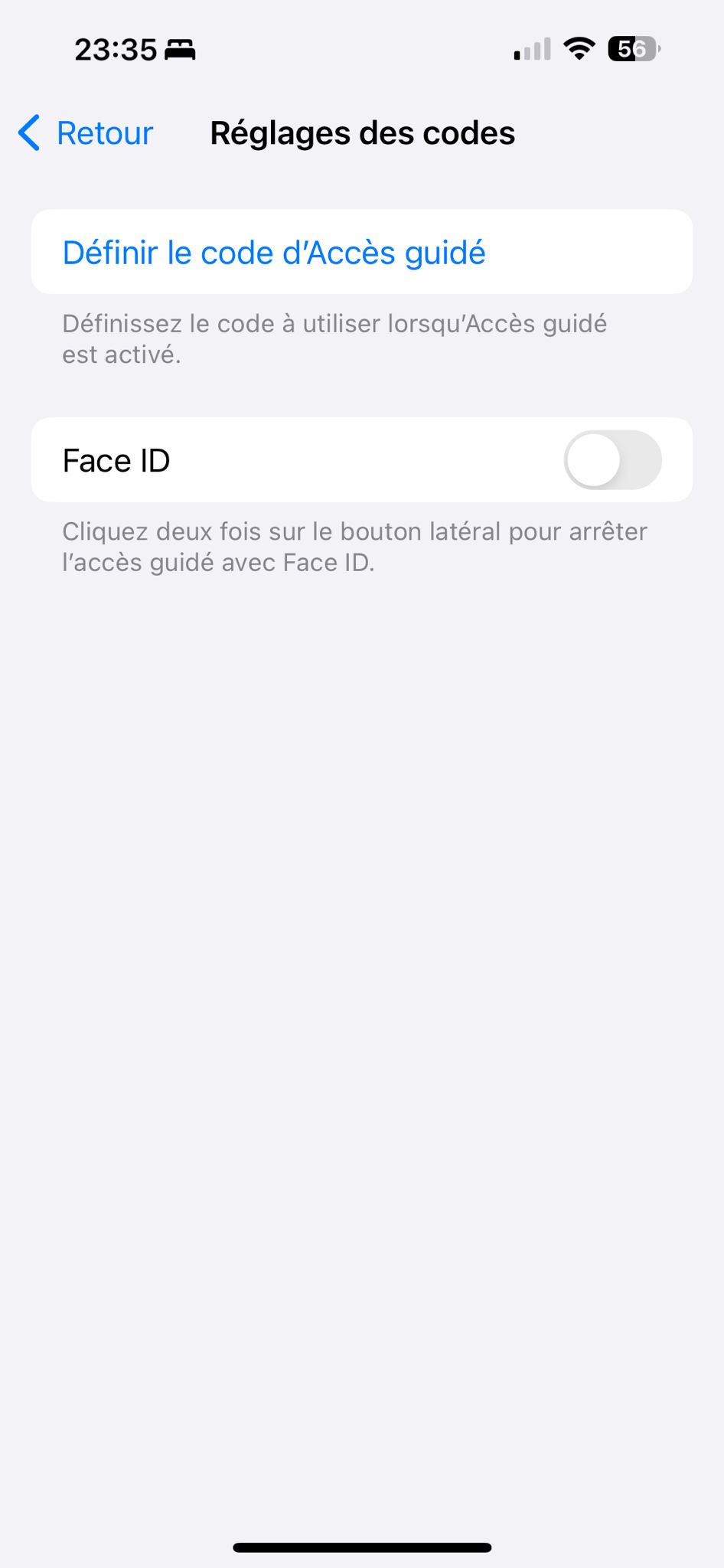
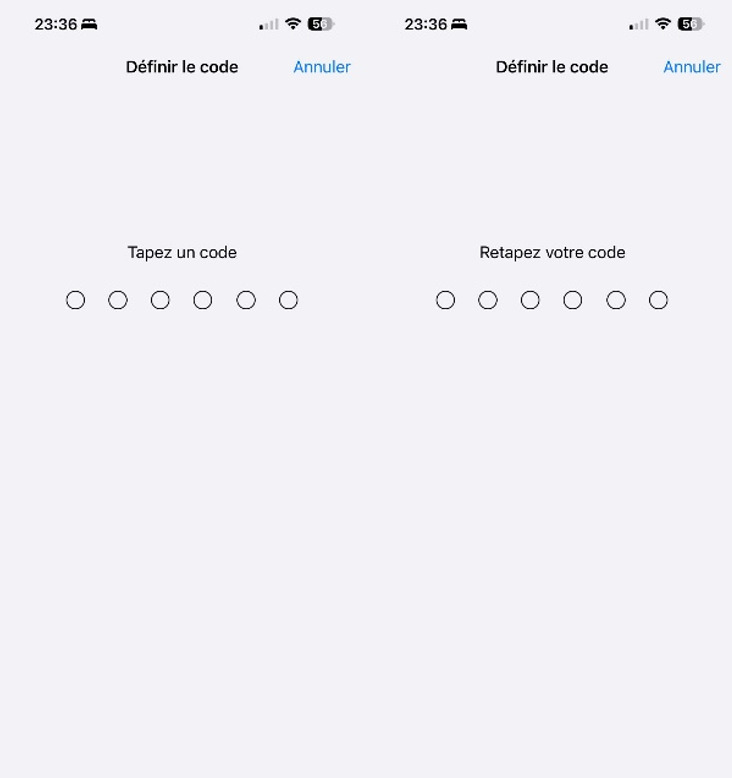
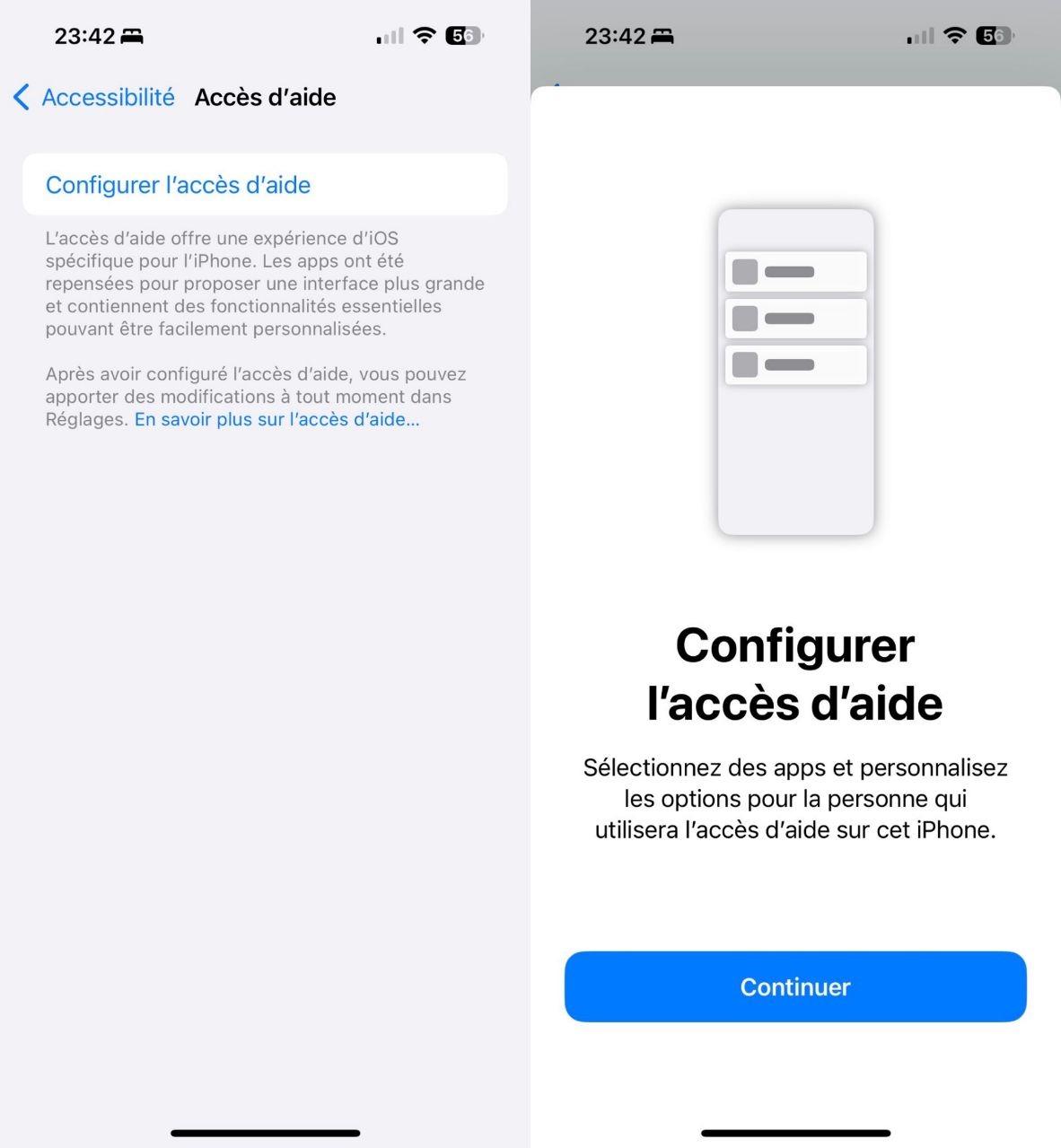
Comment activer l'Accès guidé sur iPhone ?
L'Accès guidé sur l'iPhone est un bon moyen de restreindre l'accès à certaines applications ou certaines de leurs fonctionnalités. Voici les étapes à suivre pour activer l'Accès guidé sur votre iPhone :
Ouvrir l'application que vous souhaitez utiliser.
Cliquez trois fois sur le bouton principal pour l'iPhone 8 ou les versions antérieures, et cliquez trois fois sur le bouton latéral pour l'iPhone X ou les versions ultérieures.
Utilisez un doigt et entourer les parties sur lesquels vous souhaitez utiliser l’Accès guidé. Vous pouvez ajuster ou supprimer les parties que vous avez sélectionnés selon vos besoins.
Appuyez sur Accès guidé et choisissez Démarrer.
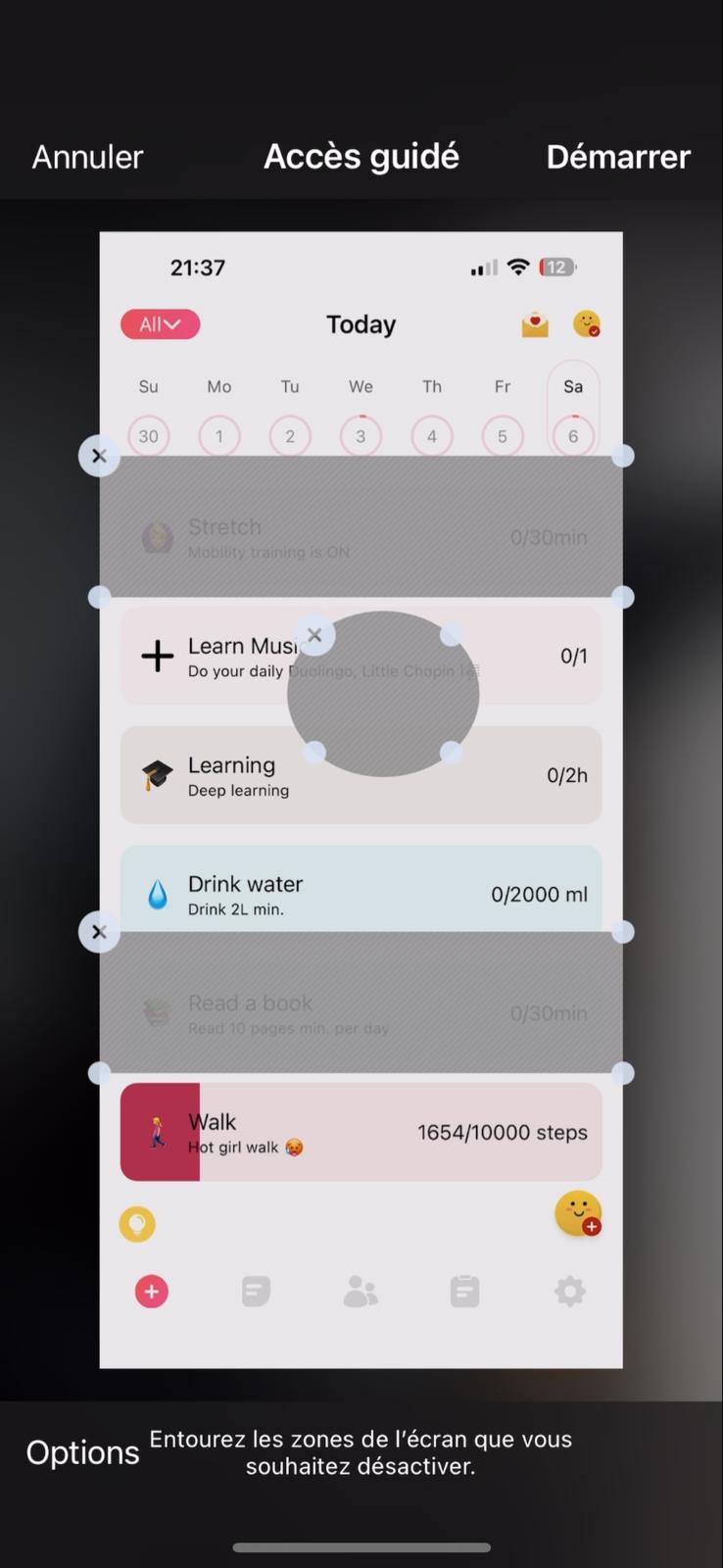
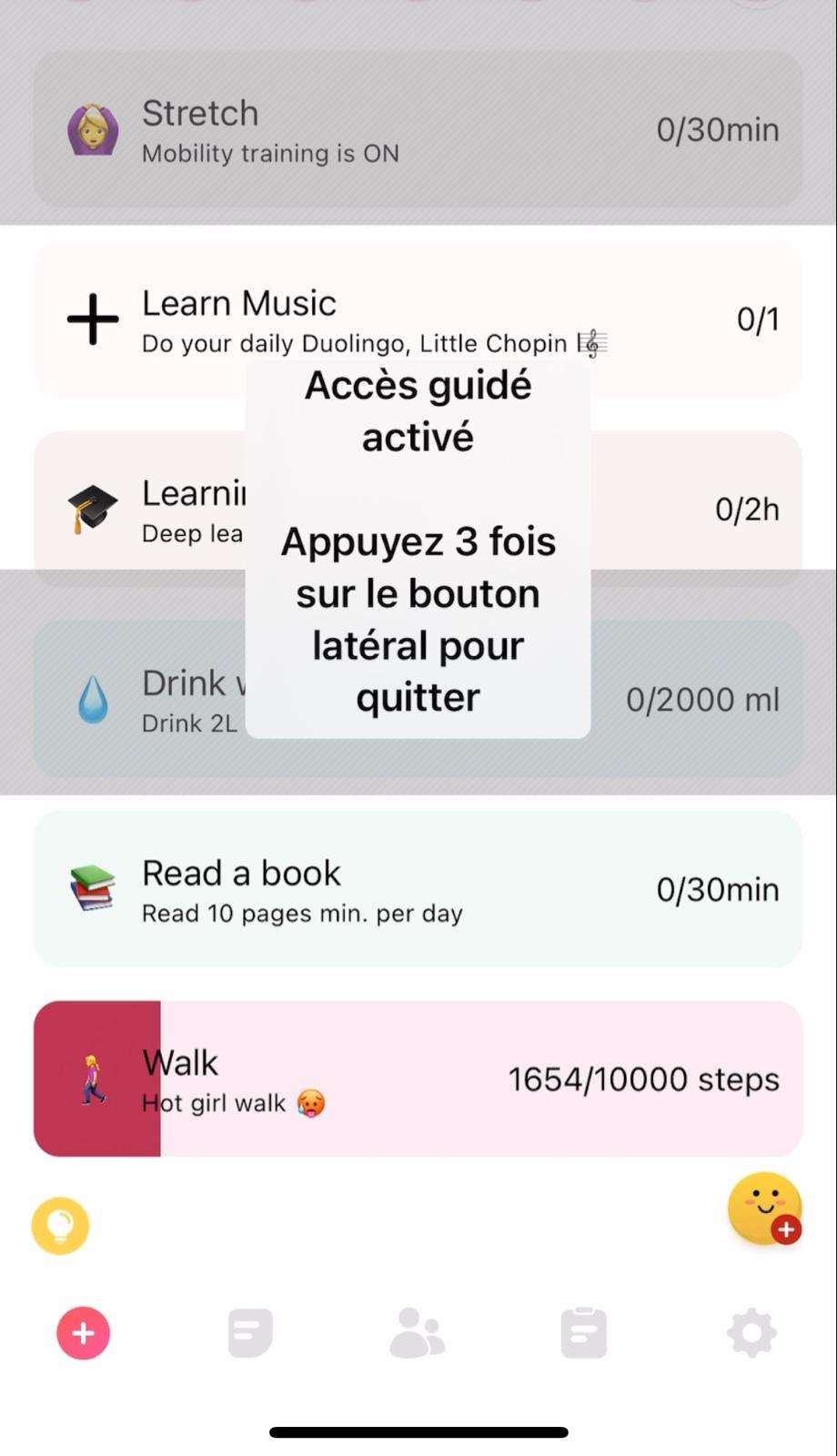
Pour désactiver l'Accès guidé, suivez ces étapes :
Cliquez trois fois sur le bouton principal (ou le bouton latéral pour les appareils plus récents).
Saisissez votre code ou utilisez Touch ID/Face ID si vous avez activé ce paramètre. Appuyez sur Options en bas à gauche.
Dans les Options, désélectionnez toutes les options et appuyez sur « Fin » pour désactiver l'Accès guidé.
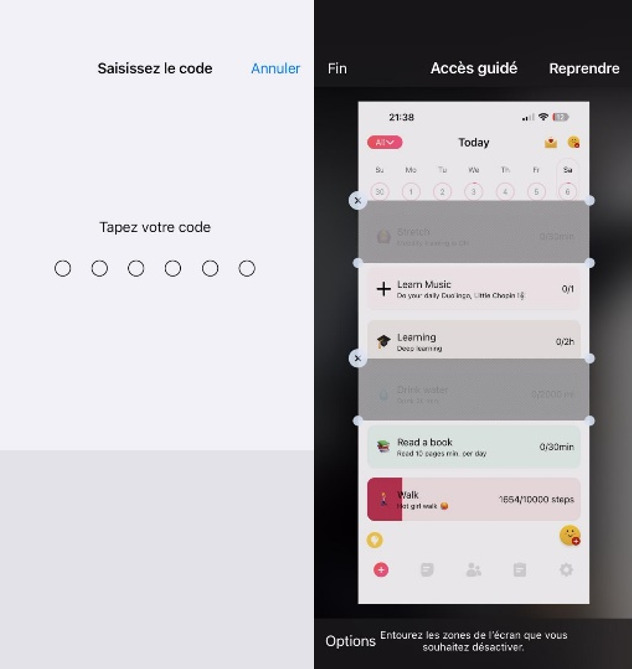
Une fois l’Accès guidé désactivé, votre iPhone retrouvera ses fonctions normales, vous permettant d'utiliser librement les autres applications et fonctionnalités de votre smartphone.
L’Accès guidé sur votre iPhone ne fonctionne pas ?
L'Accès guidé est une fonctionnalité très utile qui peut vous permettre de limiter l’utilisation de votre appareil à certaines fonctionnalités pour empêcher d’autres utilisateurs d’avoir accès à tout votre contenu ou applications. L’Accès guidé pourrait cependant ne pas fonctionner et il existe plusieurs raisons qui pourrait causer cela. Voici quelques solutions à essayer si vous rencontrez des problèmes avec cette fonctionnalité sur votre iPhone.
1. Vérifiez que l'Accès guidé soit activé :
La première solution consiste à vérifier que l'Accès guidé est bien activé. Pour cela, allez dans les réglages de votre iPhone, cliquez sur « Accessibilité », puis cliquez sur « Accès guidé » et assurez-vous que l’interrupteur soit bien activé.
2. Réinitialisez les réglages :
Si l’utilisation d’Accès guidé ne fonctionne toujours pas, essayez de réinitialiser les réglages. Accédez aux réglages de l'Accès d’aide et appuyez sur « Réinitialiser l’accès d’aide » en bas de l’écran. Ensuite, configurez à nouveau l'Accès guidé. Assurez-vous que les options nécessaires telles que le bouton latéral, les boutons du volume, ainsi que le clavier.
3. Activez/désactivez Face ID/Touch ID et le code d'accès :
Si vous utilisez Face ID ou Touch ID avec l'Accès guidé, assurez-vous que vos paramètres d'authentification soient correctement configurés. Si vous utilisez un code d'accès, vérifiez qu'il soit correctement saisi.
4. Télécharger la dernière mise à jour de iOS :
Apple fait régulièrement des mises à jour iOS pour corriger les bugs et améliorer l’utilisation du système. Un logiciel obsolète pourrait empêcher la fonctionnalité de fonctionner. Allez dans « Réglages », puis appuyez sur « Général », et cliquez sur « Mise à jour logicielle » pour vous assurer que votre iPhone utilise la dernière version d'iOS.
5. Redémarrez votre iPhone :
Cette étape consiste simplement à redémarrer votre iPhone. Cela peut résoudre les bugs qui pourraient empêcher l’utilisation normal de l'Accès guidé.
Comment supprimer les traces de l’Accès guidé sur votre écran ?
Lorsque vous utilisez l'Accès guidé sur votre iPhone, vous avez peut-être remarqué des petites traces ou zones grises qui apparaissent sur votre écran d’accueil. Ces traces peuvent vous gêner lors de l’utilisation de votre appareil. Heureusement, vous pouvez les supprimer facilement pour retrouver un écran normal.
Choisissez une application et appuyez trois fois sur le bouton latéral de votre téléphone pour activer ou désactiver l'Accès guidé.
Vous verrez une forme sur l'écran avec un petit signe en forme de croix (x) sur la marque.
Cliquez sur le signe x pour supprimer la marque d'Accès guidé.
Pourquoi les parents devraient-ils utiliser l’Accès guidé ?
L'Accès guidé est une solution idéale pour les parents dont les enfants passent la plupart de leur temps sur leurs téléphones ou tablettes. Cette fonctionnalité aide à éviter à ce que les enfants tombent sur du contenu qui n’est pas de leur âge, de faire des achats en ligne ou même d'accéder à des applications dont ils n’ont pas l’autorisation.
● L'Accès guidé diminue les distractions, et permet aux enfants de rester concentrés sur les tâches importantes au lieu d’utiliser les écrans. Les parents peuvent limiter ces distractions en limitant l'accès au smartphone à seulement certaines applications.
● L’Accès guidé aide à gérer le temps d’écran et crée une routine plus saine avec une utilisation des écrans limitée. Les parents peuvent décider du temps que les enfants passent sur une application en particulier. De plus, Ils peuvent aussi limiter l’accès a seulement certaines zones de l’écran et même verrouiller l’appareil pour empêcher d’autres utilisateurs d’y avoir accès.
● Les parents peuvent aussi utiliser l'Accès guidé pour suivre l'apprentissage de leur enfant. Grâce à cela, ils peuvent s'assurer que leurs enfants n'aient accès qu'aux applications éducatives.
- AirDroid Parental Control & Gestion de temps d'écran
- Configurer un temps d’écran pour désactiver automatiquement l’utilisation de certaines applications.
- Définir une durée ou des limites de temps d’utilisation pour les réseaux sociaux.
- Empêcher l’utilisation des applications que vous souhaitez en un clic.
- Configurer des mots-clés pour détecter le contenu inapproprié sur les réseaux sociaux.
- Bloquer efficacement les sites Web dangereux et surveiller à distance l'historique de navigation.
FAQ sur l'Accès guidé de l'iPhone
Pour utiliser l'Accès guidé sur iPhone 11, suivez ces étapes :
Step 1: Ouvrez l'application que vous voulez utiliser avec l’Accès guidé.
Step 2: Appuyez trois fois de suite sur le bouton latéral. Si vous avez activé Face ID, vous devrez simultanément appuyer sur le bouton latéral et sur le bouton de volume bas.
Step 3: Ajustez les paramètres de l'Accès guidé selon vos besoins, puis cliquez sur « Démarrer » en haut à droite.
Step 4: Pour désactiver l'Accès guidé, appuyez de nouveau trois fois sur le bouton latéral, entrez votre code d'accès et cliquez sur « Fin » en haut à gauche.
Pour activer l'Accès guidé sur iPhone 13, il faut :
Step 1: Ouvrir l'application que vous souhaitez utiliser avec l'Accès guidé.
Step 2: Appuyez trois fois de suite sur le bouton latéral. Si vous avez activé Face ID, vous devrez simultanément appuyer sur le bouton latéral et sur le bouton de volume bas.
Step 3: Appuyez sur « Options » en bas à gauche de l’écran pour personnaliser les paramètres de l'Accès guidé, comme par exemple le toucher ou le temps limite.
Step 4: Appuyez sur « Démarrer » en haut à droite pour commencer à utiliser les fonctionnalités d’Accès guidé.











Laisser une réponse.